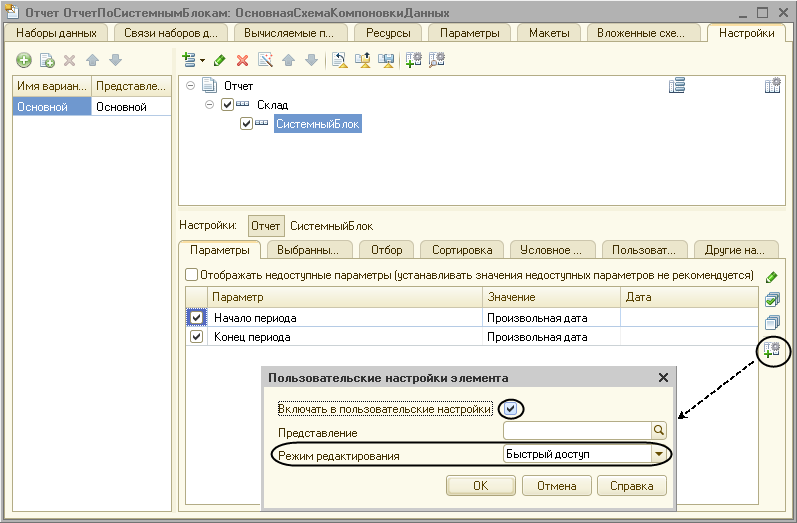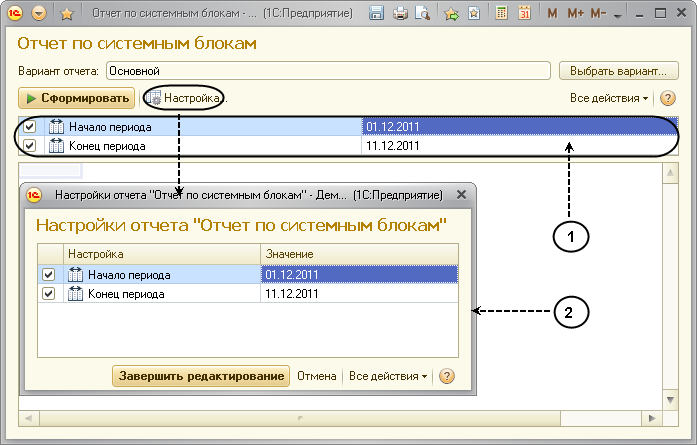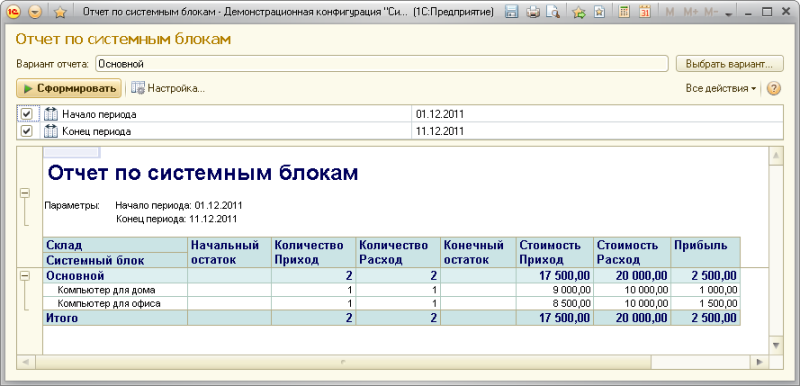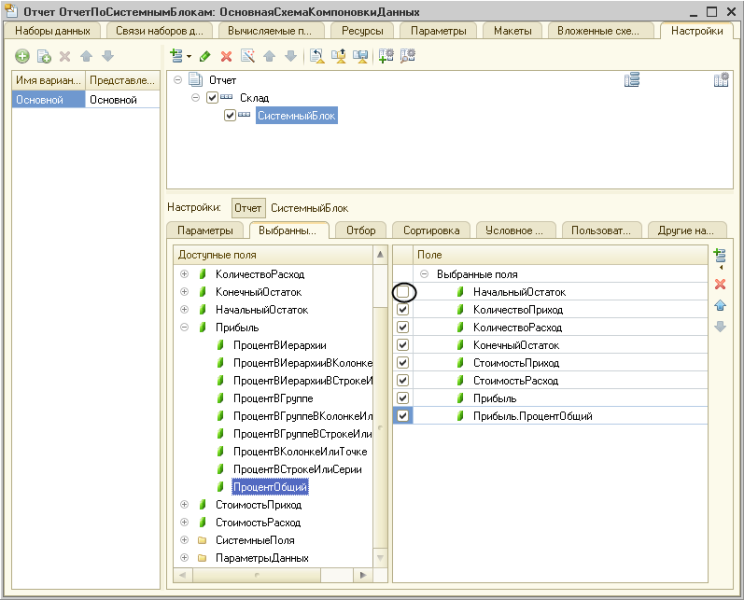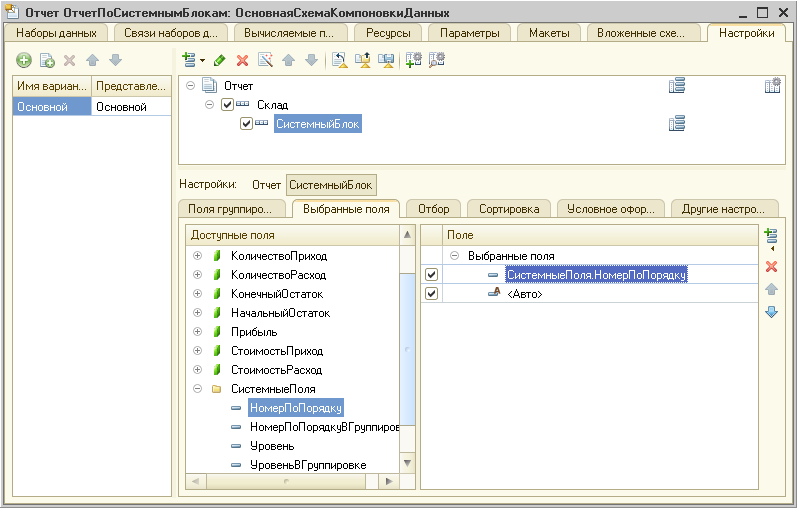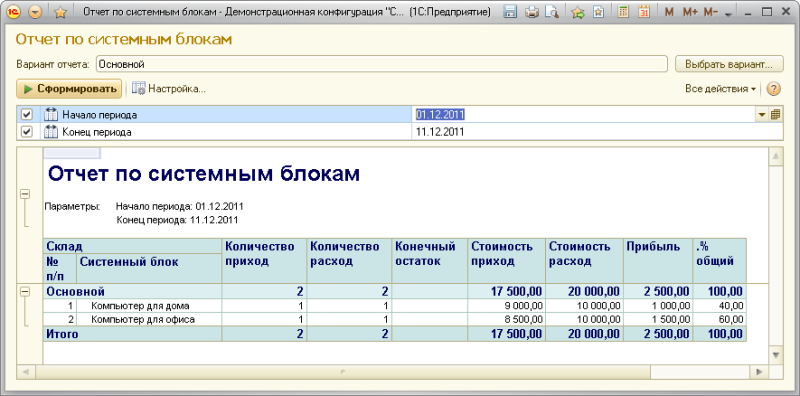Студопедия КАТЕГОРИИ: АвтоАвтоматизацияАрхитектураАстрономияАудитБиологияБухгалтерияВоенное делоГенетикаГеографияГеологияГосударствоДомЖурналистика и СМИИзобретательствоИностранные языкиИнформатикаИскусствоИсторияКомпьютерыКулинарияКультураЛексикологияЛитератураЛогикаМаркетингМатематикаМашиностроениеМедицинаМенеджментМеталлы и СваркаМеханикаМузыкаНаселениеОбразованиеОхрана безопасности жизниОхрана ТрудаПедагогикаПолитикаПравоПриборостроениеПрограммированиеПроизводствоПромышленностьПсихологияРадиоРегилияСвязьСоциологияСпортСтандартизацияСтроительствоТехнологииТорговляТуризмФизикаФизиологияФилософияФинансыХимияХозяйствоЦеннообразованиеЧерчениеЭкологияЭконометрикаЭкономикаЭлектроникаЮриспунденкция |
Быстрые пользовательские настройкиВ заключение мы должны предоставить пользователю возможность задавать отчетный период перед формированием отчета. То есть параметры Начало периода и Конец периода должны быть включены в состав пользовательских настроек. Причем эти настройки должны находиться непосредственно в отчетной форме, поскольку задавать отчетный период требуется практически всегда. На закладке Параметры установим для каждого из параметров признак использования (флажок слева от параметра). Затем нажмем кнопку Свойства элемента пользовательских настроек, расположенную в правом нижнем углу окна настроек. Установим флажок Включать в пользовательские настройки и оставим предложенное по умолчанию для свойства Режим редактирования значение Быстрый доступ (рис. 1.37).
Рис. 1.37. Настройки отчета Флажок Включать в пользовательские настройки означает, что эта настройка будет доступна пользователю в отдельном окне (2) при нажатии кнопки Настройка (то есть такая настройка, которой он может пользоваться, но не очень часто). А режим редактирования, установленный в значение Быстрый доступ, означает, что эта настройка будет быстрой пользовательской настройкой, которая будет автоматически отображаться непосредственно в отчетной форме (1). Это настройка, которая нужна пользователю постоянно, чуть ли не при каждом запуске отчета, поэтому она всегда на виду (рис. 1.38).
Рис. 1.38. Быстрые (1) и обычные (2) пользовательские настройки Запустим отчет на исполнение в режиме 1С:Предприятие. В открывшейся отчетной форме зададим период отчета с 01.12.2011 по 11.12.2011. Нажмем кнопку Сформировать. Отчет примет следующий вид (рис. 1.39). 
Рис. 1.39. Результат отчета Поскольку в базе есть документы по сборке и продаже системных блоков за 11.12.2011, мы видим, что эти данные попали в отчет. Системные поля Немного усовершенствуем наш отчет. Уберем признак использования у поля НачальныйОстаток. Добавим в список выбранных полей отчета вычисляемое поле, сформированное платформой, показывающее процент прибыли по каждому системному блоку от ее общей суммы. Для этого раскроем поле Прибыль и перенесем поле ПроцентОбщий (рис. 1.40).
Рис. 1.40. Добавление поля «% от общей прибыли» в отчет Выделим режим настроек группировки СистемныйБлок и добавим нумерацию внутри нее. Для этого раскроем список Системныеполя и перенесем поле НомерПоПорядку так, чтобы поле было первым в списке (рис. 1.41).
Рис. 1.41. Добавление поля «№ по порядку» в группировку «СистемныйБлок» Запустим отчет на исполнение в режиме 1С:Предприятие. В открывшейся отчетной форме зададим период отчета с 01.12.2011 по 11.12.2011. Нажмем кнопку Сформировать. Отчет примет следующий вид (рис. 1.42).
Рис. 1.42. Результат отчета |
||
|
Последнее изменение этой страницы: 2018-06-01; просмотров: 408. stydopedya.ru не претендует на авторское право материалов, которые вылажены, но предоставляет бесплатный доступ к ним. В случае нарушения авторского права или персональных данных напишите сюда... |